
Obsah:
- Krok 1: Shromážděte své nástroje a materiály
- Krok 2: Vyřízněte si lepenku pomocí šablony jako průvodce
- Krok 3: Přeložte na tečkované čáry
- Krok 4: Vyřízněte černé sekce
- Krok 5: Volitelné: Vytvořte tlačítko dotykové obrazovky tak, že nejprve připevníte základnu k klapce
- Krok 6: Volitelné: Dokončete tlačítko lepením na houbu a připevněním vodivé pásky
- Krok 7: Vložte pár čoček
- Krok 8: Sestavením dvou kusů vytvořte vnější rám; Spojte čtyři sekce dohromady
- Krok 9: Nainstalujte suchý zip
- Krok 10: Stáhněte si aplikaci VR a vložte telefon
- Autor John Day [email protected].
- Public 2024-01-30 08:19.
- Naposledy změněno 2025-06-01 06:08.

Google Cardboard je levný způsob, jak zažít virtuální realitu (VR) na svém mobilním telefonu Apple nebo Android. Stahujete aplikace (mnoho bezplatných-viz doporučení na konci), vložíte je do prohlížeče podobného ViewMaster a pohybujete hlavou, abyste viděli 360 stupňů skutečných nebo CG fotografií nebo videa.
Prvním prohlížečem kartonu od Googlu byl iPhone 5 a jako spouště dotykové obrazovky použil pár magnetů (viz černé pole výše). Výroba byla jednoduchá-v podstatě dva kusy-a v tuto chvíli najdete verze z Číny za 3-7 $ (minus magnety). Verze 2.0 byla větší, dala se složit do obdélníkové krabice a pomocí vodivého tlačítka spustila dotykovou obrazovku. Tento instruktáž je „1,5“, který kombinuje jednoduchost 1,0 a velikost a tlačítko 2,0. Výroba vám zabere o něco méně než dvě hodiny a materiál za méně než 1 $. Pokud si říkáte: „Proč trávit ten čas, když mohu zaplatit pár dalších peněz za jeho koupi?“pak jsi na špatném webu, příteli. Vítejte kolegové Tvůrci!
Tento Instructable bude brzy videem na YouTube (odkaz bude zveřejněn).
Krok 1: Shromážděte své nástroje a materiály

Budete potřebovat:
- nejtenčí vlnitá lepenka, jakou najdete, jako krabice od bot nebo krabice na pizzu.
- dvojice bikonvexních plastových čoček s ohniskovou vzdáleností 45 mm, buď o průměru 25 mm (GC 1,0), nebo 37 mm (GC 2,0). Skutečného rozdílu jsem si nevšiml, ale 25 mm se dají sehnat levněji-méně než jedna sada z Číny na ebay (pokud vám nevadí doba dodání 3-4 týdny). Očekávejte 6-8 $ za pár na Amazonu.
- řezací nástroje: ostré nůžky a/nebo žiletka pro rovné/vnější řezy a Exacto nůž pro křivky.
- poměrně slabý suchý zip (čtverce nebo kruhy, asi 1 až 2 palce napříč).
- tuhé pravítko s kovovými hranami.
- prkénko nebo rohož jako pracovní plocha.
- gumička (nejlepší je 1/8-1/4 “).
- lepicí tyčinka
- bílé lepidlo (Elmers)
- měděná fóliová páska pro vodivé tlačítko dotykové obrazovky.
- malý kousek husté pěny/houby (asi 0,25 X, 25 X, 1 palce), jako je to, v čem je zabalena nějaká elektronika.
Položky 10 a 11 jsou volitelné, ale činí projekt mnohem chladnějším.
Krok 2: Vyřízněte si lepenku pomocí šablony jako průvodce
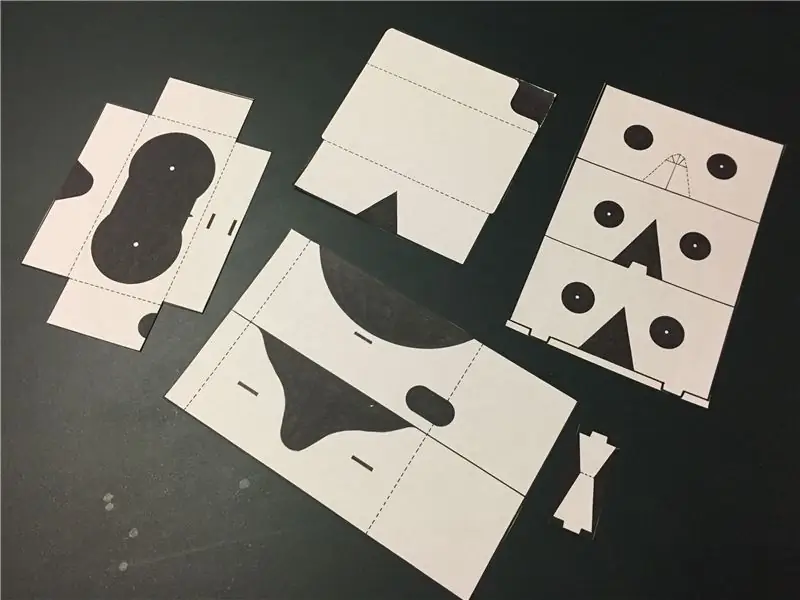

Vytiskněte šablonu se čtyřmi stránkami* a přilepte kousky na lepenku pomocí lepicí tyčinky, která vám umožní šablonu odlepit, až budete řezat a skládat.
Tip 1: lepenka je nejsilnější, pokud šablonu slepíte „zrnem“, které vede nejdelší stranou každého kusu.
Tip 2: Chcete -li snížit počet řezů a množství potřebné lepenky, můžete kousky přilepit k sobě, jak zde ukazuji.
Odřízněte kousky na tmavých plných čarách po obvodech. Počkejte, až vystřihnete vnitřní zčernalé části, jako jsou otvory pro čočky.
*revidováno (zjednodušeno) 12.14.16
Krok 3: Přeložte na tečkované čáry
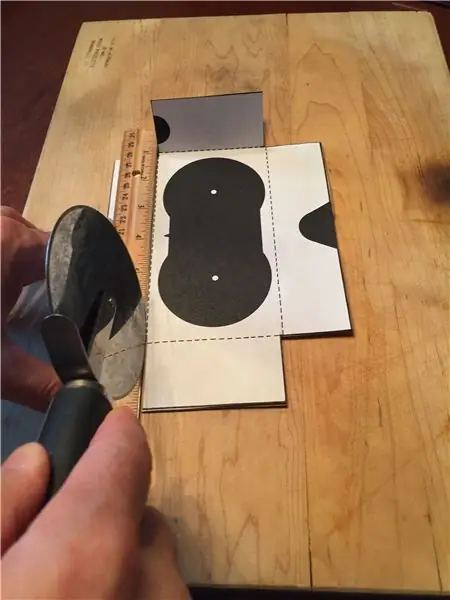
Zabodujte (zatlačte promáčknutím) tečkované čáry pomocí pravítka s kovovým okrajem a tupé řezačky na tužky, mince nebo pizzu, poté zatlačením okraje pravítka do rýhované čáry složte lepenku směrem k sobě.
Krok 4: Vyřízněte černé sekce
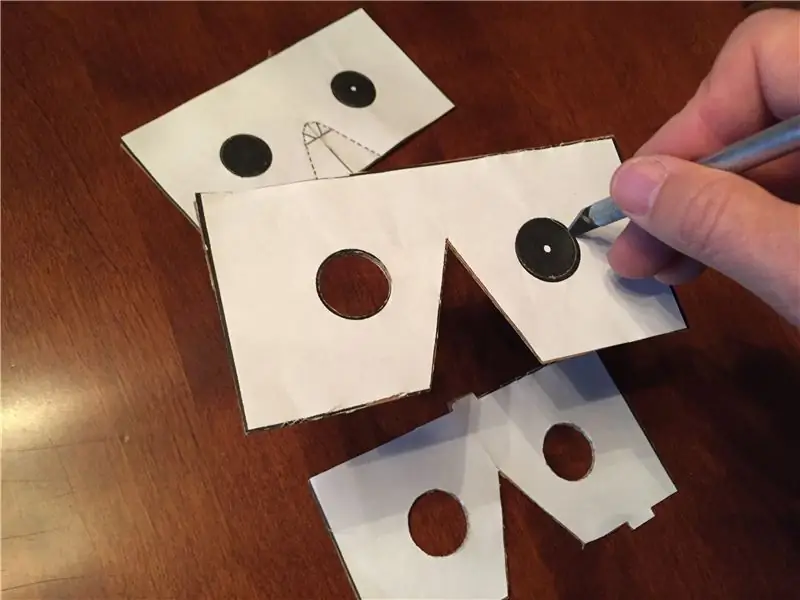
Karton byl pevnější a snadněji se skládal, aniž by byly odstraněny vnitřní části. Vyřízněte všechny zbývající tmavé oblasti (otvory pro čočky, půlkruh na čele, odsazení nosu), včetně otvorů ve vnějším rámečku, do kterých půjdou úchytky rámečku objektivu.
Krok 5: Volitelné: Vytvořte tlačítko dotykové obrazovky tak, že nejprve připevníte základnu k klapce

Tlačítko je „pyramida“(volitelná, ale velmi chladná), přilepená k pohyblivé klapce, kterou budete moci stisknout pravým ukazováčkem, jakmile bude divák dokončen. Přilepíte malý kousek houby (pro měkký dotek) a položíte ho vodivou páskou z měděné fólie, aby se na obrazovku přenesl slabý elektrický proud z vašeho prstu. Pokud to chcete přeskočit, stačí se dostat skrz nosní otvor a ručně se dotknout obrazovky. Strana pyramidy, která je kratší, směřuje dopředu, takže stojí vzpřímeně.
Podle obrázku nalepte nebo zalepte pyramidu do otvorů.
Krok 6: Volitelné: Dokončete tlačítko lepením na houbu a připevněním vodivé pásky



Odřízněte 2palcový kus měděné fóliové pásky, oloupejte podložku a zabalte ji vodorovně přes obličej houby tak hladce, jak můžete. (Tip: Měděnou pásku lze nejlépe odloupnout tak, jak potřebujete, nikoli najednou. Má tendenci se kroutit, svrašťovat a lepit se k sobě.) Dále ustřihněte 4palcový proužek a zabalte jej zpod houby, nad vrchol pyramidy, dolů za základnu a pod klapku. Poté odřízněte další 4palcový kus a připevněte jej od konce předchozího dílu k horní části spouštěcí klapky, kde se dotknete prstem.
Krok 7: Vložte pár čoček
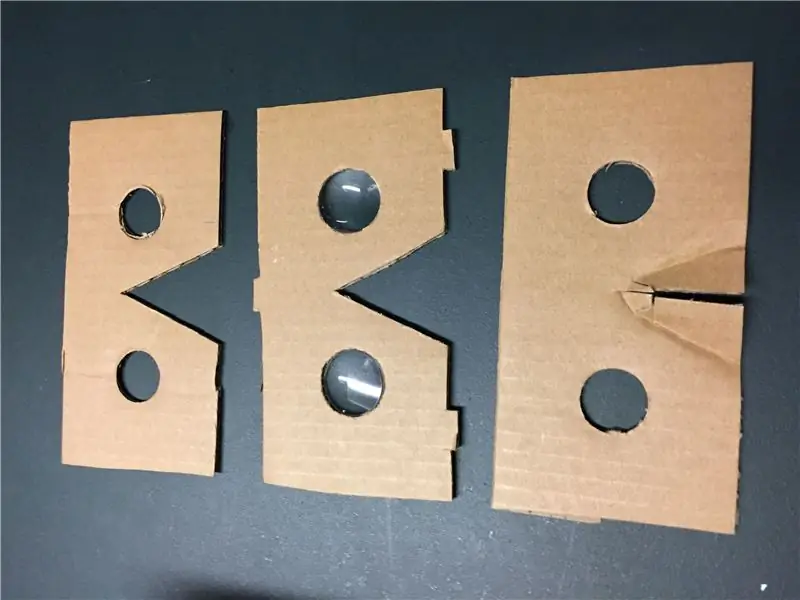
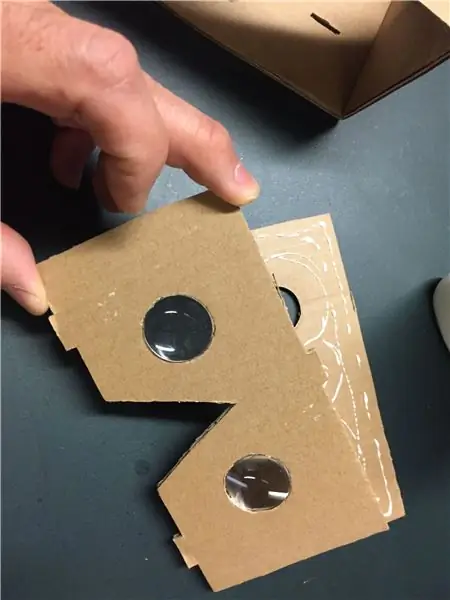


… Ve střední vrstvě obě zakřivené strany dopředu. Přilepte tři kusy držáku objektivu k zakřivené části nosu nejblíže k vám, jak je znázorněno. Upnutí tří kusů k sobě je dobrý nápad, dokud lepidlo nezaschne (méně než 5 minut).
Doporučuji, abyste nad vystřižený nos dali kousek čisté pásky. Nezáleží mi na tom, jak čistý si myslíte, že jste vy nebo vaši přátelé, během chvilky se vám tam udělá mastná skvrna na čele. Páska brání hrubému vzhledu. Pokud jste to udělali z použitého boxu na pizzu, celá věc může mít mastné skvrny, tak koho to zajímá?
Krok 8: Sestavením dvou kusů vytvořte vnější rám; Spojte čtyři sekce dohromady
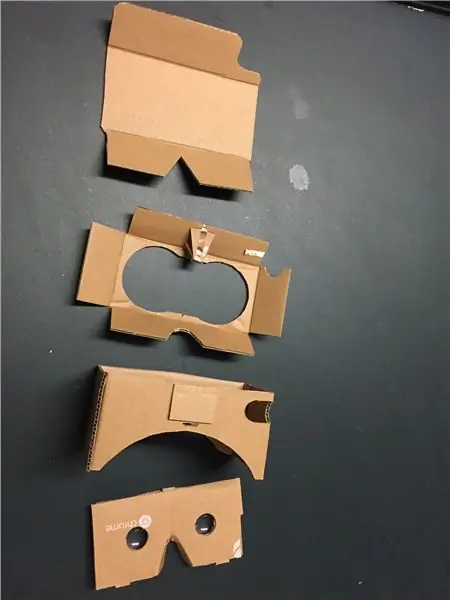
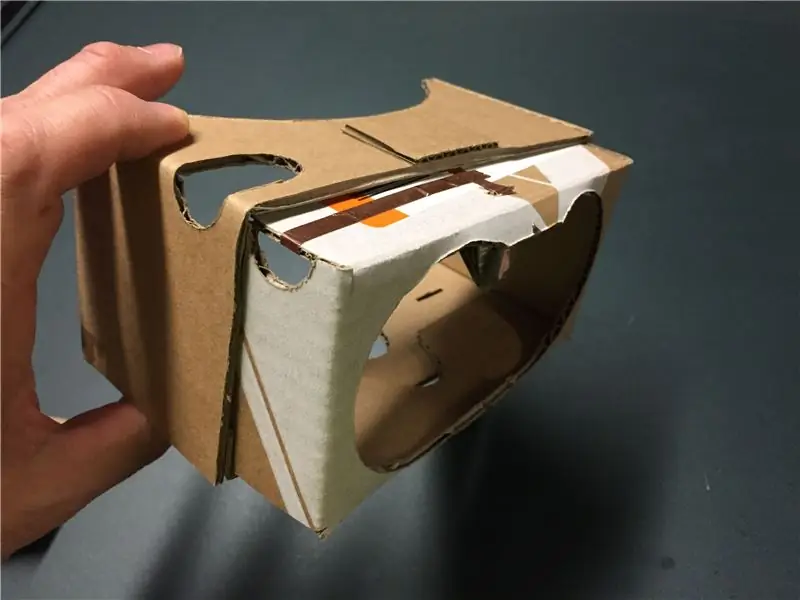

Jeden ze dvou kusů, které tvoří vnější rám, má půlkruhovou křivku, která se vejde do vašeho čela a druhá křivku ve tvaru hory, aby se vešla do vašeho nosu. Ujistěte se, že jste půlkruh složili tak, aby výřez ve tvaru pilulky byl na straně zobrazené na 1. třech fotografiích (vpravo, pokud byste zatlačili křivku proti hlavě). Zde pomocí pravého ukazováku stisknete volitelně vytvořené aktivační tlačítko.
Každý ze dvou kusů rámu má na jednom konci 3palcovou skládanou sekci a na druhém 1palcovou skládanou záložku. Na vnější stranu malé záložky jednoho z kousků naneste trochu lepidla a přilepte tento jazýček na vnitřní stranu delšího záložky druhého, jak vidíte vpravo od 3. fotografie zde. (Tato fotografie již zobrazuje kus s vloženým oknem pro prohlížení obrázku 8.)
Jakmile jsou upnuté a vysušené, proveďte totéž pro druhou malou záložku. Nyní budete mít obdélníkový rámeček, do kterého můžete vložit okénko, vložku objektivu a nakonec kryt telefonu. Tento poslední kus se vkládá pod část rámu telefonu, jak je znázorněno na 5. a 6. fotografii. Díky konstrukci je krycí klapka nastavitelná na různé tloušťky telefonu; to, jak daleko to zatlačíte, by mělo být založeno na tom, jak silný je váš telefon.
Při zkoušce uložení čtyř částí upravte záhyby a v případě potřeby ořízněte lepenku, aby dobře seděla. Nemusí to být dokonalé! Čtyři části zůstanou pohromadě bez lepení, ale pokud chcete něco velmi pevného, můžete libovolně lepit nebo lepit páskou.
Krok 9: Nainstalujte suchý zip
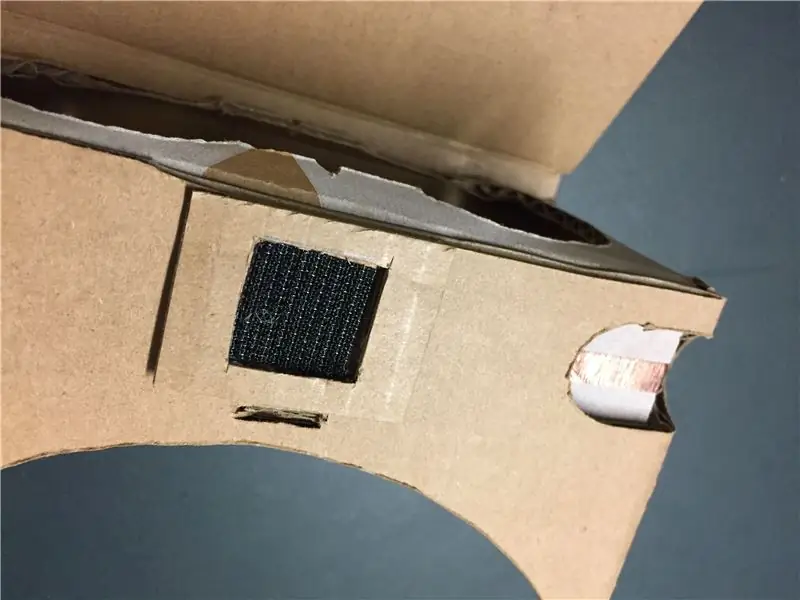



Suchý zip vám vydrží déle, pokud na něj nalepíte malý kousek lepenky (nevkládejte do něj lepidlo), abyste zapíchli jednu polovinu suchého zipu.
- Navlékněte kus suchého zipu na tento lepenkový obdélník a vystřihněte tuto část, aby perfektně seděla na „háčkové“polovině suchého zipu. Oloupejte zadní část suchého zipu a zasuňte ji do otvoru, který jste právě vytvořili.
- Odloupněte zadní část „oka“poloviny suchého zipu a spojte jej- háčkem s okem- s kouskem na vrcholu vašeho prohlížeče.
- Zavřete víko na lepkavou zadní část oka suchým zipem na polovinu- ujistěte se, že když zavřete horní část, bude vpředu mezera, která se vejde do vašeho telefonu.
Na spodní část krytu přidejte tlustou gumičku, která zajistí určitou trakci a zabrání vyklouznutí telefonu do strany.
Krok 10: Stáhněte si aplikaci VR a vložte telefon
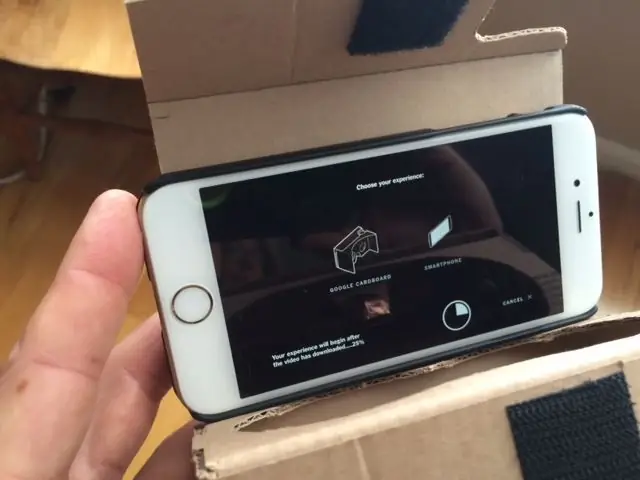


Spusťte aplikaci virtuální reality a vložte telefon do přední části prohlížeče. Přeložte přes klapku, aby držela na místě. Rozdělení uprostřed obrazovky je zarovnáno s trojúhelníkovými odrážkami v prohlížeči. Pokud obrázek vypadá, že překračujete oči, posuňte telefon mírně doleva nebo doprava.
Moje oblíbené aplikace právě teď:
- Výlet
- NY Times
- Google Cardboard (sampler)
Všichni tři stále přidávají obsah.
Recenzi 16 skvělých aplikací s pixem starých kluků pomocí prohlížeče najdete zde. (aktualizováno 25.1.16)
Možnosti:
- namalujte si diváka před krokem 7
- vyrobte si vlastní náhlavní pásek z elastického nebo vecro proužku
- přidat sluchátka- zejména pro koncertní videa jako Paul McCartney nebo Jack White na Jaunt
Doporučuje:
Ochranná přilba Covid Část 1: Úvod do obvodů Tinkercad!: 20 kroků (s obrázky)

Helma Covid Část 1: Úvod do obvodů Tinkercad!: Dobrý den, příteli! V této dvoudílné sérii se naučíme používat Tinkercad's Circuits - zábavný, účinný a vzdělávací nástroj pro učení se fungování obvodů! Jedním z nejlepších způsobů, jak se učit, je dělat. Nejprve tedy navrhneme vlastní projekt:
Internetové rádio BOSEBerry Pi: 4 kroky (s obrázky)

Internetové rádio BOSEBerry Pi: Rád poslouchám rádio! Ve svém domě jsem používal rádio DAB, ale zjistil jsem, že příjem je trochu neuspořádaný a zvuk se stále rozpadá, a tak jsem se rozhodl postavit si vlastní internetové rádio. Kolem mého domu a digitálního signálu mám silný signál wifi
Postup: Instalace Raspberry PI 4 bezhlavého (VNC) s Rpi imagerem a obrázky: 7 kroků (s obrázky)

Jak na to: Instalace Raspberry PI 4 Headless (VNC) s Rpi-imager a obrázky: Mám v plánu použít tento Rapsberry PI ve spoustě zábavných projektů zpět na mém blogu. Neváhejte se na to podívat. Chtěl jsem se vrátit k používání svého Raspberry PI, ale na novém místě jsem neměl klávesnici ani myš. Už je to dlouho, co jsem nastavoval Raspberry
Vykreslete 3D obrázky svých desek plošných spojů pomocí Eagle3D a POV-Ray: 5 kroků (s obrázky)

Vykreslování 3D obrázků vašich desek plošných spojů pomocí Eagle3D a POV-Ray: Pomocí Eagle3D a POV-Ray můžete vytvářet realistické 3D vykreslování vašich desek plošných spojů. Eagle3D je skript pro EAGLE Layout Editor. Tím se vygeneruje soubor pro sledování paprsku, který bude odeslán na POV-Ray, který nakonec vyskočí finální im
Vytvářejte stereofonní grafické obrázky v aplikaci Excel: 8 kroků (s obrázky)

Vytvářejte stereofonní grafické obrázky v aplikaci Excel: Stereo grafické obrázky mohou 3D hloubkám dodat hloubku
